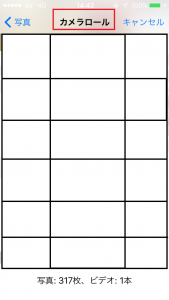iPhoneのメールに画像を添付する方法,やり方/アイフォン
街中を歩いていると、物珍しいモノを見つけたのでつい記念にパシャリと撮影。iPhone(アイフォン)を持っているといつでも思い出作りができて便利ですよね。
他にもビジネスで使えそうなメモなどを撮影しておけば、後々仕事で役立つかもしれません。
【iPhone(アイフォン)で撮影した画像はアプリなどを使用せずとも回転したり、編集をすることができます】ので、ちょっとブレてしまったり、撮影した画像の向きがおかしかったりしても、すぐに編集し、見やすくすることができます。
そのような過程を経て完成された画像。折角ですので、他の人にも見せたいと思うものですよね。
そこで今回は、iPhone(アイフォン)のメールに画像を添付するやり方を紹介します。
■メールに画像を添付する方法/アイフォン,iPhone
メールに画像を添付するためには、まず、【メール】をタップして起動し、新規メールを作成します。

次に、メール本文の空欄をタップし、【写真またはビデオを挿入】をタップします。
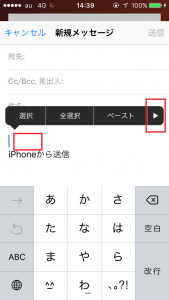
選択した画像をメールに添付、送信することができるようになります。
同様の方法で、画像だけでなく動画もメールで送信することができます。
画像や動画を送信できるようになると、メールでわかりやすくこちらの言いたい事が伝えられるようになりますので、ビジネスでは特に重宝されそうですね。